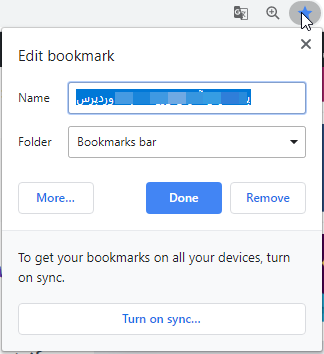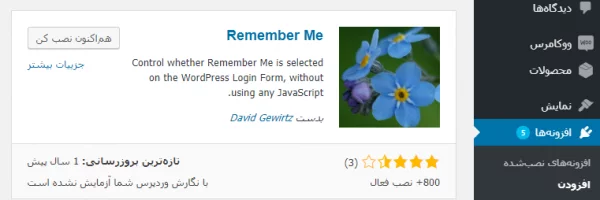این سؤال میتواند سؤال خیلی از کاربران مبتدی هنگام ورود به وردپرس باشد. درواقع اغلب برای مبتدیان پیدا کردن آدرس برای ورود به محیط وردپرس دشوار است. به همین دلیل در این مقاله ما به شما دکترگرافیکیهای عزیز چگونگی پیدا کردن آدرس صفحه ورود وردپرس را نشان خواهیم داد.
اگر شما تازه سایت خود را با وردپرس راهاندازی کردید ما توسط این آموزش به شما کمک میکنیم که به سایت خود وارد شوید. کار با سیستم مدیریت محتوای وردپرس بسیار ساده است و آموزشهای مختلفی در دکترگرافیک در مورد نحوه کار با آن وجود دارد. پس در چنین مواقعی نگران نباشید و این آموزش را دنبال کنید.
درواقع اولین قدم بعد از ساخت سایت ورود به پنل سایت است. انجام دادن این کار بسیار ساده است. شما پس از ورود به سایت قادر هستید تمام امور دلخواه وبسایتتان را انجام دهید و آن را مدیریت کنید.
آدرس ورود به وردپرس چیست؟
صفحه ورودی دری بین وبسایت و داشبورد مدیریت سایت شما است. از طریق این صفحه شما میتونید بهراحتی وارد سایت خود شوید. درواقع این صفحه بهعنوان پیشخوان نیز شناخته میشود. بعد از ورود به محیط وردپرس میتونید افزونه، پست و صفحات جدید اضافه و طراحی سایت خود را تغییر دهید.
شما با در دست داشتن اطلاعات ورود میتوانید بهراحتی از طریق این صفحه وارد وبسایت خود شوید. بنابراین در اینجا شما نیاز به اطلاعات ورود به سایت دارید.
همچنین اگر میخواهید برای خودتون کسب و کار آنلاین داشته باشید، صفحه طراحی وب سایت اختصاصی وردپرس را مطالعه کنید
پیدا کردن آدرس صفحه ورود وردپرس
برای انجام این کار اولین قدم این است که یک وردپرس معمولی نصب کنید. بعد از نصب وردپرس /Login/ یا /Wp-Admin/ را به پایان آدرس سایت خود اضافه کنید. برای مثال:
/www.example.com/wp-admin /www.example.com/login
هر دو آدرس بالا شما را به صفحه ورود وردپرس تغییر مسیر میدهد. اگر به هر دلیلی آدرس ورودی بهدرستی کار نکرد، بهراحتی میتونید مشکل را با رفتن به آدرس زیر حل کنید:
www.example.com/wp-login.php
حال اگر وردپرس در دایرکتوری فرعی مانند وردپرس نصبشده است، بعد از آن نیاز به دسترسی برای ورود به صفحه وبلاگ وردپرس دارید. پس باید این آدرس را وارد کنید:
www.example.com/wordpress/wp-login.php
همچنین اگر وردپرس بر روی یک زیر دامنه نصبشده باشد میتونید به مدیریت صفحه ورود وردپرس دسترسی داشته باشید مانند:
/subdomain.example.com/login subdomain.example.com/wp-login.php
چگونه صفحه ورود وردپرس را ذخیره کنیم؟
اگر به یادآوردن آدرس ورودی برای شما دشوار است توصیه میکنیم یک نشانه به بوکمارک مرورگر خود اضافه کنید. برای انجام این کار علامت ستاره در بالا کنار مرورگر را انتخاب کنید.
این یک راهحل بسیار خوب است و شما با هر بار کلیک بر روی آن میتونید وارد سایت شوید. متناوباً میتونید لینک ورود به سیستم وردپرس را در بالا و پایین صفحه، نوار کناری و یا منو اضافه کنید.
دو راه بسیار آسان برای انجام این کار وجود دارد: اولین راه اضافه کردن لینک ورودی وردپرس به منو است. برای انجام این کار بهسادگی به مسیر نمایش > فهرستها در بخش مدیریت وردپرس برید.
برای اضافه کردن این لینک به منو روی دکمه افزودن به منو کلیک کنید. سپس دکمه ذخیره برای ذخیره منو کلیک کنید.
راه دوم استفاده از ویجت پیشفرض متا است. این ویجت یک لینک به صفحه ورود، RSS Feeds و همچنین یک لینک به وبسایت wordpress.org شما اضافه میکند. برای شروع کار به مسیر نمایش > ابزارکها رفته و یک ویجت متا به نوار کناری منطقه وبسایت اضافه کنید. اگر دوست ندارید از ویجت متا استفاده کنید میتوانید از آیتم منو نیز استفاده کنید.
استفاده از راه فرعی برای ورود به صفحه وردپرس
در صفحه ورود وردپرس یک گزینه مرا به خاطر بسپار وجود دارد. اگر قبل از ورود این گزینه را تیک بزنید در بازدیدهای بعدی میتونید بهطور مستقیم به بخش مدیریت وارد شوید. (البته این موضوع بستگی به تنظیمات کوکی مرورگر شما دارد.)
اگر در هنگام ورود فراموش کردید که گزینه مرا به خاطر بسپار را تیک بزنید میتوانید از افزونه Remember Me استفاده کنید. این افزونه بهطور خودکار به شما پیام مرا به خاطر بسپار را یادآوری خواهد کرد. به همین ترتیب کار برای شما راحتتر میشود. این افزونه را شما میتونید از مخزن وردپرس بهصورت رایگان دریافت و در سایت خود نصب و راهاندازی کنید.
اضافه کردن فرم ورودی وردپرس به نوار کناری
اگر چند کاربر بر روی سایت وردپرس خود دارید لازم است یک فرم ورودی به نواری کناری اضافه کنید. این فرم به کاربران شما کمک میکند که بتونند بهراحتی به قسمت کاربری خودشان وارد شوند. این کار استفاده کاربران شما از سایت را راحتتر میکند. همچنین انجام این کار باعث میشود که کاربران بتونند بهتر و سریعتر با سایت ارتباط برقرار کنند.
خب برای انجام این کار شما میتونید از پلاگینهای مختلفی استفاده کنید. توصیه میشود برای این کار از افزونه Sidebar Login plugin که یک فرم ورود سفارشی به نوار کناری اضافه میکند استفاده کنید.
منابع: wikipedia – wordpress.org – mihanwp – youtube